b、如何定义不同订单的货物不能混合打托
计算多规格货物打托时,希望不同订单的货物不能混装,即只允许同一订单的货物混装,如何在软件中定义?
下面通过一个示例来讲解:
装箱数据:
| 名称 | 箱数 | 长(cm) | 宽(cm) | 高(cm) |
|---|---|---|---|---|
| A | 8 | 55 | 60 | 30 |
| B | 32 | 30 | 55 | 30 |
| C | 16 | 60 | 50 | 20 |
| D | 60 | 30 | 25 | 20 |
装载要求:
1)货物不能长垂直于地面。
2)打托时只有A和B可以混装在一个托盘上,其他的不能混装。
3)计算货物如何打托,用什么样托盘合适。
4)托盘限高1.2米(包括托盘自身高度),长宽方向允许有5cm的出边。
根据当前装载要求,应选择“托盘装载/多品”任务类型,点击进入。
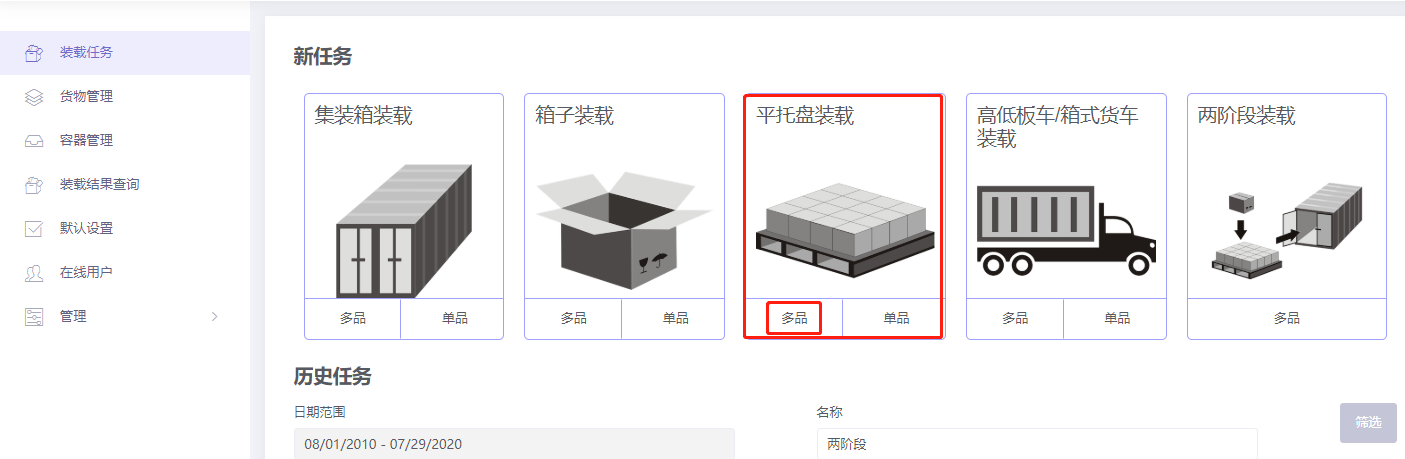
进入基础信息填写界面,基础信息是选填项,用户可根据实际工作要求,填写PO单号、运单号或目的港等信息,方便以后查阅。接下来,开始方案的设计:
第一步:点击左侧的【货物】,进入货物界面,因货物种类较多,所以使用excel批量导入。
1)首先要获取导入模板,点击【添加货物】下的“获取excel导入模板”,另存到桌面。
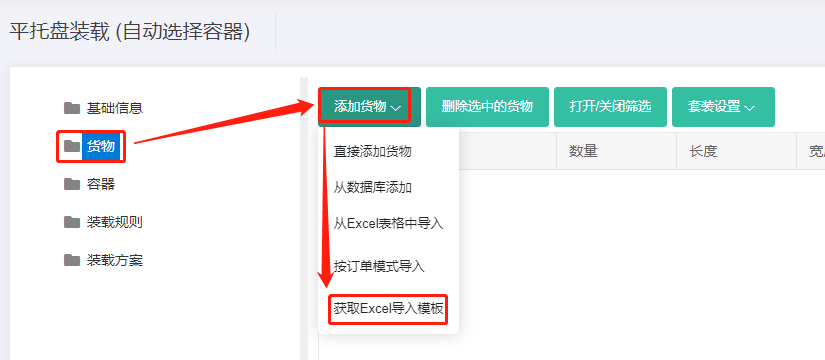
2)填写导入模板(下载好的模板会自动打开):
①首先将货物的名称、数量、长宽高复制进来,这是必填项。重量是单件货物的毛重,若货物重量较轻可以忽略,重量可以不填写,若货物较重,为了不超重安全运输,重量必须填写,注意单位的匹配。
②然后定义货物的摆放方式,因本案例要求货物不能长垂直于地面摆放,即不能躺放、躺放水平旋转,所以要将躺放、躺放水平旋转的“允许”一栏填写为“0”,0表示不允许,1或者不填表示允许。
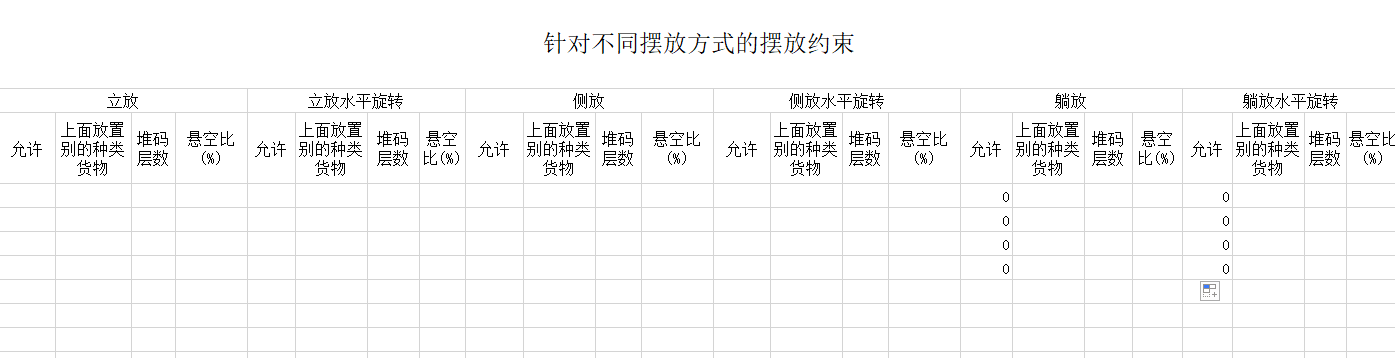
③最后定义装载属性,因要求只有A和B可以混装在一个托盘上,其他的不能混装,所以需要将可以混装的AB设置相同的群组,不允许混装的货物设置不同的群组。群组名称可以数字、汉字、字母,此案例使用字母来定义。
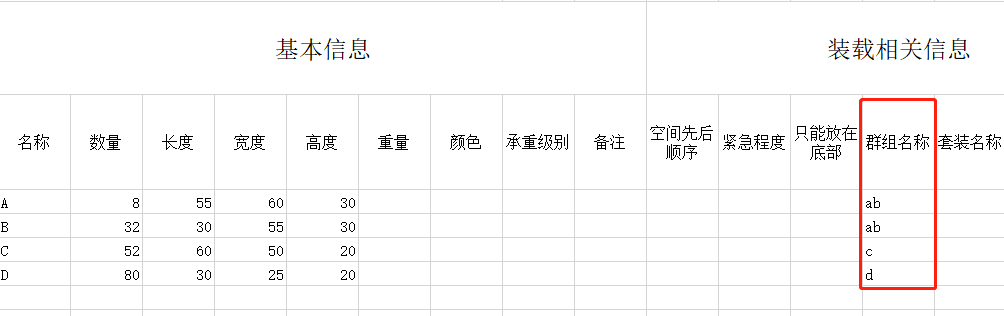
本案例中其他装载要求不涉及,因此模板中其他参数不用设置,按默认值即可。实际工作中若有其他要求,涉及到相关参数的设置,可参考上文中的相关介绍。模板填写完成,保存后关闭。
3)回到软件的货物界面,点击【添加货物】下的“从excel表格中导入”,在弹框中找到填写好的模板,点击打开,货物数据就全部导入到软件中了。
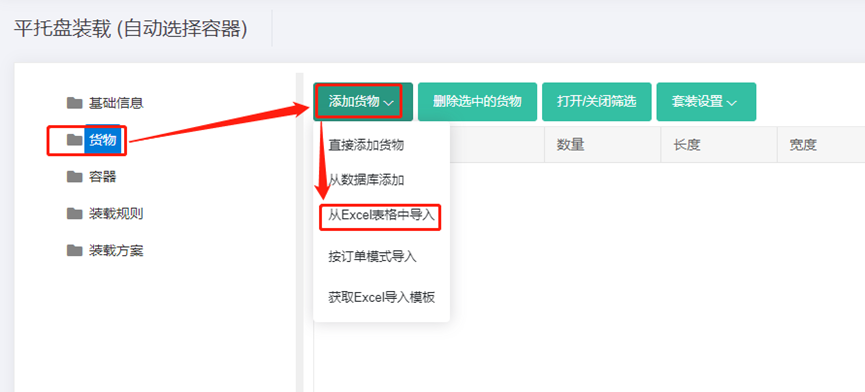
第二步: 点击左侧的【容器】,添加托盘,点击“从数据库添加”,在弹框中勾选常用托盘,点击添加,关闭弹窗,然后分别设置托盘的“最大摆放高度”为120CM,“长宽方向允许出边”为5cm。
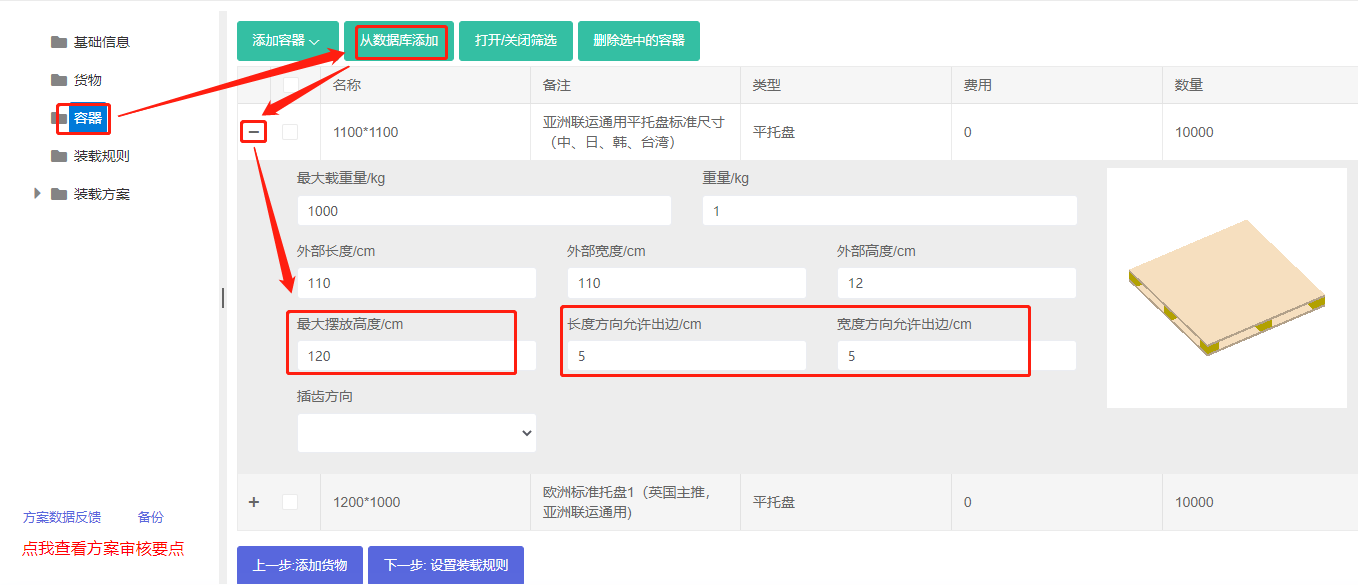
若是数据库中没有常用托盘,可以点击“直接添加”下的平托盘,然后编辑名称、长宽高等信息,为了避免每次重复输入,也可以将常用托盘维护到数据库中,具体方法步骤请参考上文中的《容器管理》。
第三步:点击左侧的【装载规则】,进入装载规则界面,将“允许不同群组的货物混装在一个容器内”取消勾选,即不允许不同群组的货物混装。
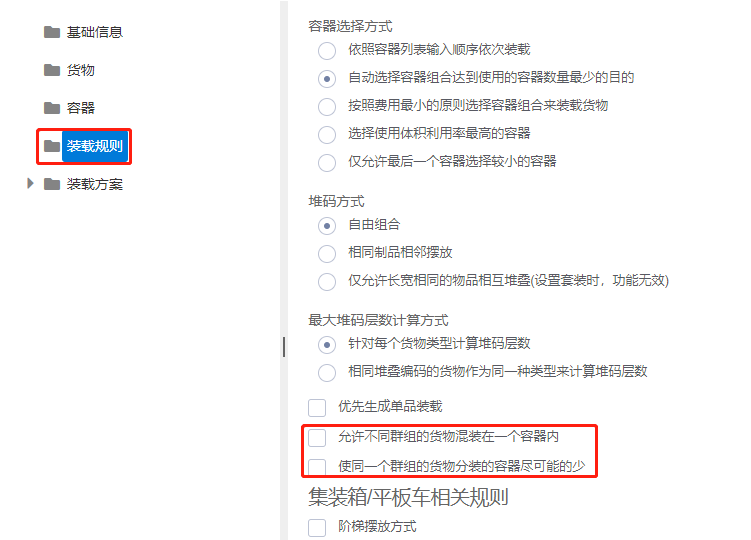
点击自动优化,生成装载方案。在左侧容器列表可以看到,货物使用2个1100*1100托盘、2个1200*1000托盘装完。中间是3D装载效果图,通过立体图或图右侧的货物统计表可以看到只有AB混合装载,其他的都没有混装,完全满足客户的装载要求。
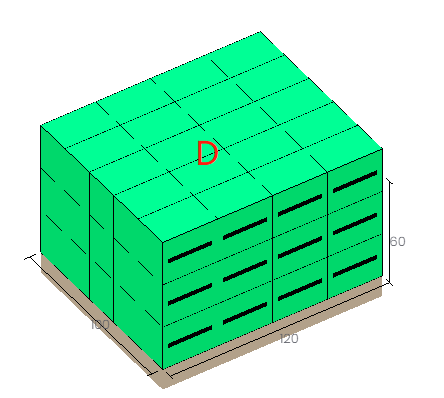
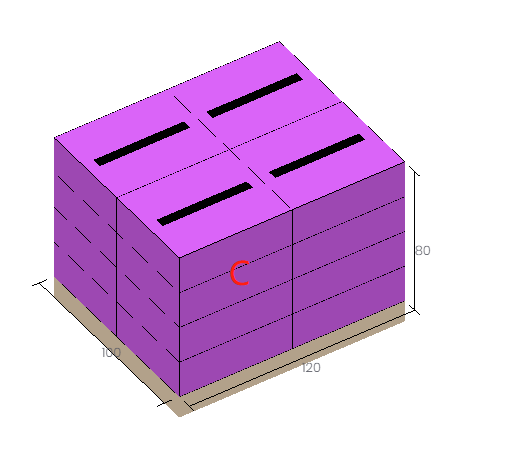
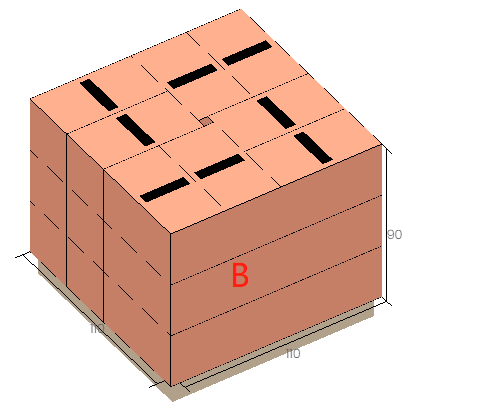
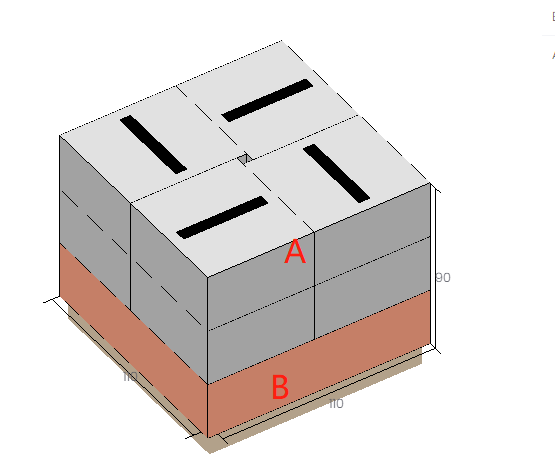
方案审核完成后,可以分享装载方案手机指导现场装载和下载装箱报表用来制作装箱单和报关单,具体方法步骤可以查看文档中的相关介绍。